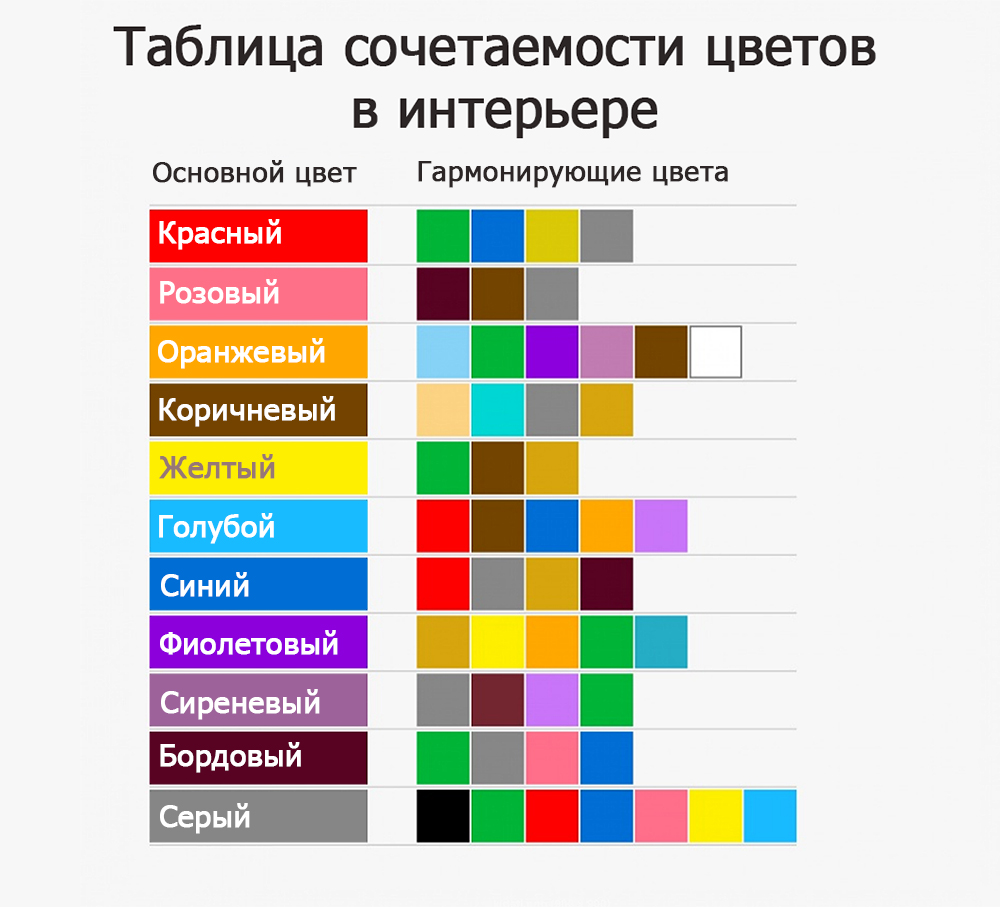Программа онлайн сочетание цветов: Подбор цветов и генерация цветовых схем
Подбор цветов и генерация цветовых схем
Монохроматическая модель. Эта цветовая схема основана на одном оттенке цвета, и использует вариации, сделанные только лишь изменением насыщенности и яркости.
Результат комфортен для глаз, даже при использовании агрессивных цветов. Вместе с тем, труднее найти диакритические знаки и основные факты.
Также монохроматические вариации сделаны для каждого цвета в других схемах.
Комплементарная (контрастная) модель. Основной цвет дополнен его комплементом (цвета на противоположной стороне цветового круга). Создается один холодный и один теплый цвет — вы должны рассмотреть, какой из них будет доминирующим, и должен ли дизайн выглядеть холодным, или теплым.
Не следует злоупотреблять контрастными цветами в дизайне, используйте их только как цветовой акцент.
Модель цветовой триады (мягкий контраст). Основной цвет дополнен двумя цветами, помещенными тождественно по обе стороны его комплемента. В отличие от «острого» контраста, эта цветовая схема зачастую является более комфортной для глаз, она мягче, и в ней больше пространства для балансировки теплых/холодных цветов.
В отличие от «острого» контраста, эта цветовая схема зачастую является более комфортной для глаз, она мягче, и в ней больше пространства для балансировки теплых/холодных цветов.
Триада образована тремя цветами, равномерно распределяя цветовой круг (120°). Цветовые схемы триады имеют много возможностей по сочетанию цветов, регулировке контраста, акцентов и баланса теплых/холодных цветов.
Модель цветовой тетрады (двойной контраст). Эта цветовая схема образована парой цветов и их контрастов. Она основана на Тетраде — четверке цветов, равномерно распределенных по цветовому кругу (90°). Тетрада — очень агрессивная цветовая схема, требующая хорошего планирования и деликатный подход к отношениям этих цветов.
Меньшая дистанция между цветами вызывает в результате меньше напряжения. Тем не менее, тетрада всегда является более «нервной» и «вызывающей», чем другие цветовые схемы. Работая с ней, вы должны заботиться о связях между одним цветом и его смежным дополнительным цветом (комплементом). В случае тетрады (угол 90°), необходимо хорошее чувство цвета и очень деликатный подход к сочетанию цветов.
В случае тетрады (угол 90°), необходимо хорошее чувство цвета и очень деликатный подход к сочетанию цветов.
Модель аналогичных цветов. Эта цветовая схема образована основным цветом и его смежными цветами — два цвета, расположенные тождественно по обе стороны. Это всегда смотрится элегантно и четко, цветовая гамма в результате этого выглядит с меньшей напряженностью и равномерной колориметрией. Если выбран цвет на тепло-холодной границе, цвет с противоположной «температурой» может быть использован для акцентирования двух других цветов.
Вы можете задать дистанцию смежных (вторичных) цветов, угол не должен превышать 60°.
Модель акцентированной аналогии. Это аналогичная модель с добавлением дополнительного (контрастного) цвета. Модель должна рассматриваться как дополнение — она добавляет напряженности к цветовой палитре, и слишком агрессивна в случае злоупотребления. Вместе с тем, она может быть использована в некоторых деталях, а так же в качестве цветового акцента — порой получается очень эффективная и элегантная цветовая гамма.
Оттенок. На этой вкладке отображается цветовой круг. Кликните по ней для регулировки оттенков основных, дополнительных, и вторичных цветов.
Регулировка цветовой схемы. На этой вкладке можно регулировать яркость/насыщенность цвета и контраст цветовой схемы, или просто выбрать из предопределенных настроек.
Информация о цветовой схеме. Кликните по этой вкладке для отображения значений цветов фактической цветовой схемы, а так же для экспорта их в различные форматы данных.
Оттенок основного цвета. Чтобы изменить значения, перетащите ползунок по цветовому кругу. Для ввода числового значения, дважды кликните по нему.
Оттенок дополнительного цвета. Чтобы изменить значения, перетащите ползунок по цветовому кругу. Для ввода числового значения, дважды кликните по нему.
Оттенок вторичного цвета. Чтобы изменить угол/дистанцию, перетащите ползунок дальше или ближе от основного цвета. Для ввода числового значения, дважды кликните по нему.
Для ввода числового значения, дважды кликните по нему.
Оттенок вторичного цвета. Чтобы изменить угол/дистанцию, перетащите ползунок дальше или ближе от основного цвета. Для ввода числового значения, дважды кликните по нему.
Значение оттенка основного цвета. Кликните для ввода числового значения.
Угол/дистанция оттенка вторичных цветов. Кликните для ввода числового значения. Имеет смысл только в цветовых схемах, использующих вторичные цвета.
Значение RGB основного цвета. Кликните для ввода числового значения.
Будьте осторожны: из-за ошибки округления во время преобразования, значение RGB, используемое в цветовой схеме, может немного отличаться от введенного значения.
Значения RGB основного цвета.
Пресеты цветовых схем. Кликните и выберите предопределенные комбинации яркости, насыщенности и контрастности цветовой схемы.
Яркость и Насыщенность. Перетаскивайте ползунок по квадрату для регулировки яркости (вверх = светлее, вниз = темнее) и насыщенности (вправо = насыщенное, влево = разбавленное).
Контрастность цветовой схемы. Перетаскивайте ползунок по квадрату для регулировки контрастности вариантов цвета в схеме (вверх/вниз для темного варианта, влево/вправо для светлого варианта).
Контрастность цветовой схемы. Панель для регулировки яркости и насыщенности сразу всех вариантов схемы.
Коррекция Вариантов. Панель для регулировки яркости и насыщенности по отдельности для каждого цвета.
Список вариантов цвета. Выберите вариант цвета, а затем отрегулируйте его насыщенность и яркость при помощи ползунка на левом квадрате.
Схема палитры. Представлены четыре основных цвета, для легкого составления впечатления о схеме.
URL адрес цветовой схемы. Для каждой схемы существует уникальный ID.![]() Вы можете сохранить эту ссылку в закладки, и вернуться к редактированию своей цветовой схемы в любой момент времени.
Вы можете сохранить эту ссылку в закладки, и вернуться к редактированию своей цветовой схемы в любой момент времени.
Предварительный просмотр цветовой палитры. Посмотрите, как выбранные цвета и их варианты сочетаются между собой.
Предварительный просмотр цветовой палитры. Посмотрите, как выбранные цвета и их варианты сочетаются между собой.
Пример веб-страницы (светлая/позитив). Кликните чтобы посмотреть пример веб-страницы, созданной при помощи текущей цветовой схемы. Это только пример, цвета палитры могут использоваться в сотнях разных вариаций.
Пример веб-страницы (темная/негатив). Кликните чтобы посмотреть пример веб-страницы, созданной при помощи текущей цветовой схемы. Это только пример, цвета палитры могут использоваться в сотнях разных вариаций.
Показать пример текста. Отметьте галочку, чтобы отобразить белый, черный и серый текст в окне предварительного просмотра цветовой схемы.
Цвета HTML. Таблица из 147 имён цветов для HTML и CSS — ColorScheme.Ru
ColorScheme
· Инструмент для подбора цветов и генерации цветовых схем ·
Цветовой Круг Онлайн ⇒
Карта СайтаНазвания ЦветовЦвета АвтомобилейИмена цветов в HTMLКонвертер Цветов
На данной странице представлены специальные ключевые слова, которые можно применять для обозначения того или иного цвета на интернет сайтах, и при разработке на языках программирования для Web, таких как HTML, CSS, JavaScript, Flash, и др.
В ранних спецификациях W3C было определено всего 16 ключевых цветов. В более поздних спецификациях дополнительно было определено ещё 130 различных названий цветов. Следующая таблица содержит имена, и образцы цветов, которые ассоциируются с этими именами.
Таблица HTML цветов
Имена цветов в HTML не чувствительны к регистру, и могут записываться в любой форме
Также стоит отметить, что имея 147 различных ключевых слов (17 старых и 130 новых), не все цвета в этом списке уникальны. Некоторые имена обозначают один и тот же цвет. Так, например, и Grey, и Gray обозначают 50-процентный серый цвет #808080, а Magenta — это лишь синоним HTML цвета Fuchsia, и ссылается на шестнадцатеричный код цвета #FF00FF.
Некоторые имена обозначают один и тот же цвет. Так, например, и Grey, и Gray обозначают 50-процентный серый цвет #808080, а Magenta — это лишь синоним HTML цвета Fuchsia, и ссылается на шестнадцатеричный код цвета #FF00FF.
|
| ||||||||||||||||||||||||||||||||||||||||||||||||||||||||||||||||||||||||||||||||||||||||||||||||||||||||||||||||||||||||||||||||||||||||||||||||||||||||||||||||||||||||||||||||||||||||||||||||||||||||||||||||||||||||||||||||||||||||||||||||||||||||||||||||||||||||||||||||||||||||||||||||||||||||||||||||||||||||||||||||||||||||||||||||||||||||||||||||||||||||||||||||||||||||||||||||||||||||||||||||||||||||||||||||||||||||||||||||||||||||||||||||||||||||||||||||||||||||||||||||||||||||||||||||||||||||||||||||||||||||||||||||||||||||||||
Онлайн-инструмент для смешивания цветов — бесплатный инструмент для смешивания цветов!
Часто задаваемые вопросы
Ищете веб-приложение, которое поможет вам смешивать цвета в режиме онлайн так же, как с настоящими красками? В Trycolors есть все, что вам нужно! Наш простой в использовании интерфейс позволяет вам экспериментировать с различными цветовыми сочетаниями, смесями и оттенками, пока вы не найдете идеальную палитру для своего произведения искусства или дизайнерского проекта.
Смеситель цветов на Trycolors универсален и может использоваться для самых разных целей, включая мыловарение, приготовление пищи, роспись стен, моделирование, изучение теории цвета и многое другое.
Посмотрите видео, чтобы узнать больше!
Начните с нажатия кнопки «Показать микшер» в нижней части экрана. Это откроет микшер, где вы найдете пустой холст и набор начальных цветов под ним. При нажатии на цвет на холст будет добавлена 1 единица виртуальной краски. Вы можете добавить 2, 3 или более разных цветов, чтобы создать желаемую смесь, имитирующую реальный опыт смешивания красок.
Да, вы можете изменить начальные цвета. Для этого нажмите на значок шестеренки, расположенный слева от начальных цветов. Откроется окно, в котором вы можете выбрать одну из предопределенных стартовых палитр или создать собственную пользовательскую палитру, нажав кнопку «+ новая».
Целевая кнопка позволяет вам выбрать желаемый цвет, который вы хотите получить, смешивая исходные цвета. Думайте об этом как о маяке, который ведет вас к вашему целевому цвету. Как только цель будет включена, вы сможете увидеть коэффициент совпадения, который показывает, насколько близок полученный микс к желаемому целевому цвету.
Думайте об этом как о маяке, который ведет вас к вашему целевому цвету. Как только цель будет включена, вы сможете увидеть коэффициент совпадения, который показывает, насколько близок полученный микс к желаемому целевому цвету.
После включения целевого цвета нажмите кнопку «Смешать», чтобы автоматически определить, как смешивать начальные цвета для получения целевого цвета. Если вы хотите настроить точность алгоритма, нажмите кнопку «Настроить», расположенную рядом с кнопкой «Получить микс».
В блоке «Используемые цвета» отображаются все исходные цвета, которые вы использовали для создания палитры. Это позволяет вам легко отслеживать цвета, которые вы уже использовали, и помогает вам создать связную цветовую палитру.
Чтобы добавить цвет в палитру, начните с смешивания нескольких цветов. Как только вы достигли желаемого результата, вы увидите полученный цвет с его названием, отображаемым на холсте. Под названием вы найдете кнопку «Добавить». Просто нажмите на нее, и цвет будет добавлен в вашу палитру.
Чтобы удалить цвет из вашей палитры, просто нажмите на цвет, который вы хотите удалить, а затем нажмите кнопку «Удалить», которая появится в открывшемся окне.
Чтобы изменить порядок цветов, просто нажмите на нужный цвет, а затем используйте левую или правую кнопку в открывшемся окне, чтобы переместить цвет в нужное место.
Чтобы переименовать цвет в вашей палитре, просто нажмите на цвет, который вы хотите переименовать, а затем нажмите кнопку «карандаш», расположенную рядом с текущим названием цвета.
Если вы хотите отредактировать цвет, который вы уже добавили в свою палитру, вы не можете сделать это напрямую. Однако есть простое решение: нажмите на цвет, который вы хотите изменить, чтобы открыть модальное окно сведений о цвете. Затем нажмите кнопку «Открыть в микшере». Это закроет модальное окно с деталями цвета и откроет микшер. Настройте цвет по своему вкусу и нажмите «Добавить», чтобы сохранить изменения. Наконец, при необходимости вы можете щелкнуть исходный цвет и удалить его из палитры.
Безусловно! У вас есть несколько вариантов поделиться своей палитрой с другими. Во-первых, вы можете нажать кнопку «Поделиться» и выбрать «Экспорт», чтобы загрузить свою палитру в виде файла PDF. Кроме того, вы можете нажать «Копировать ссылку», которая создаст ссылку на вашу палитру, которой вы сможете поделиться с другими. Это позволит им сохранить и использовать вашу палитру в микшере цветов. Обратите внимание, что вы должны сначала сохранить свою палитру, прежде чем делиться ссылкой.
Чтобы удалить палитру, нажмите кнопку «Дополнительно» (3 точки) и выберите «Удалить». Это приведет к безвозвратному удалению вашей палитры и не может быть отменено, поэтому обязательно экспортируйте или сохраните всю важную информацию, прежде чем продолжить удаление.
Чтобы создать новую палитру, нажмите кнопку «Дополнительно» (три точки) и выберите кнопку «+ Создать». Это создаст новый шаблон палитры, над которым вы сможете работать. Не волнуйтесь, ваша текущая палитра будет автоматически сохранена, поэтому вы не потеряете свои предыдущие работы.
Если у вас есть дополнительные вопросы, пожалуйста, посетите наш справочный центр. Вы можете связаться с нами напрямую, отправив свой вопрос через справочный центр, и мы свяжемся с вами как можно скорее.
Цветовой круг — калькулятор цвета
Празднование многолетнего вдохновляющего онлайн-образования в области искусства и дизайна
ЗАПРОСИТЬ ИНФОРМАЦИЮ
ЗАРЕГИСТРИРОВАТЬСЯ ПРЯМО СЕЙЧАС
Независимо от того, разрабатываете ли вы логотип или красите дом, выбор цвета может быть сложным. С чего начать? Какие цвета сочетаются друг с другом и почему? Как вы можете творчески исследовать разные настроения или направления?
Используйте бесплатный Калькулятор цвета , чтобы исследовать творческие варианты цвета для вашего дизайнерского проекта. Просто выберите базовый цвет (цвета), выберите цветовую гармонию, настройте/исследуйте по мере необходимости и посмотрите результаты. Вы получите отчет о значениях цвета в шестнадцатеричном формате, RGB и CMYK для вашего проекта и увидите, как ваши цвета применяются к образцам дизайна. Поделитесь или распечатайте, промойте и повторите.
Поделитесь или распечатайте, промойте и повторите.
Замок
1.
выбрать цвет
Удалить Удалить Добавить еще
2.
выбрать гармонию
3.
посмотреть результаты
Очистить Очистить Добавить еще
Режим RYBРежим RGB
Очистить все
Как это использовать | Что такое цветовой круг? | Разработка цветовой схемы
Как ее использовать
1. Выберите цвет.
Щелкните первое поле, чтобы открыть палитру цветов, и проведите пальцем, чтобы выбрать нужный оттенок (например, красный, фиолетовый или синий). Перетащите точку вправо и влево, чтобы отрегулировать насыщенность, или вверх и вниз, чтобы отрегулировать значение.
Если вы знаете шестнадцатеричные значения, значения RGB или CMYK для вашего основного цвета, введите их в соответствующие поля. Щелкните плюс, чтобы добавить до трех основных цветов
2. Выберите гармонию.
Выберите одну из шести цветовых комбинаций для работы с начальным цветом.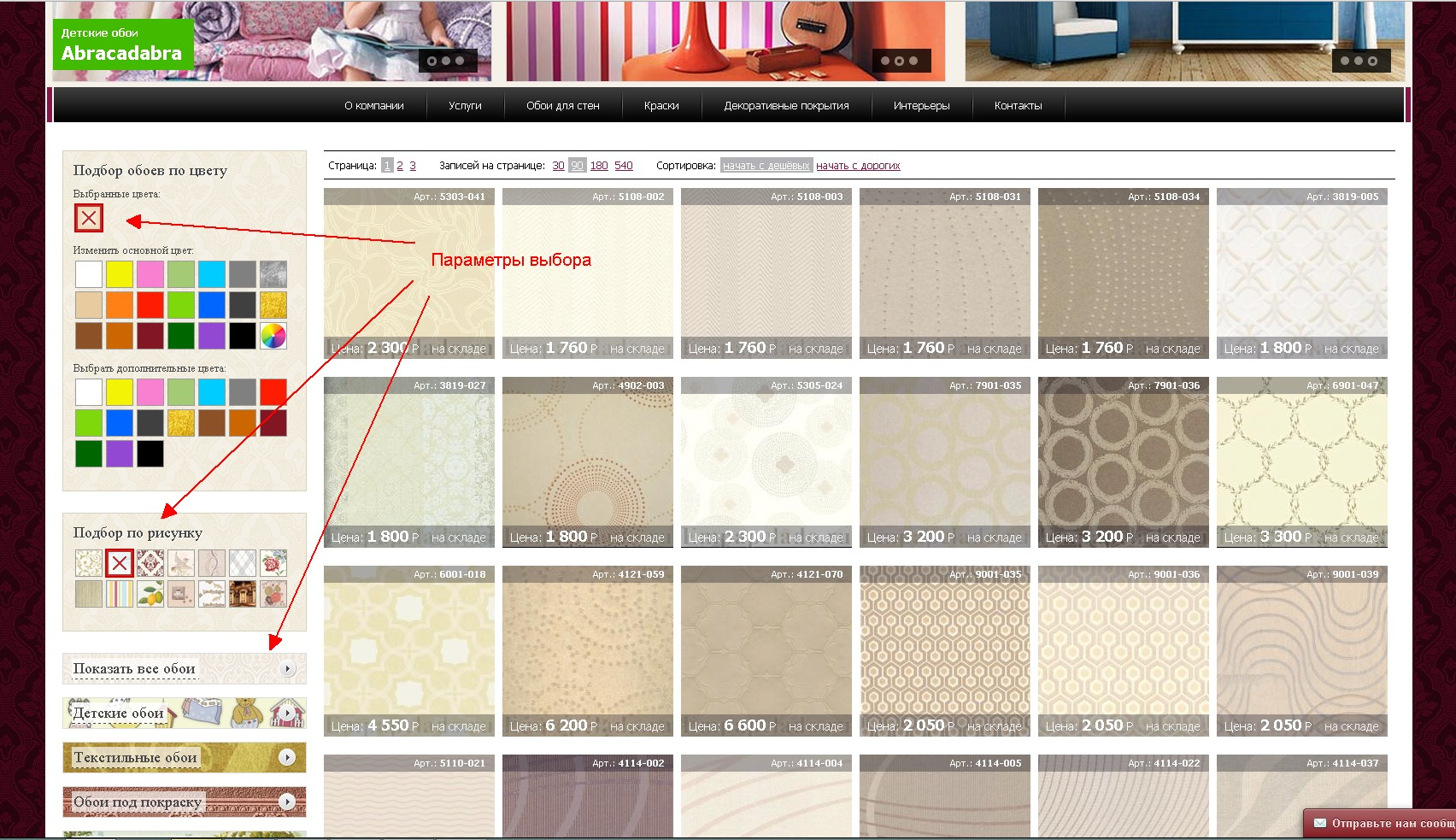 Щелкните символ цветовой гармонии, чтобы завершить цветовую схему.
Щелкните символ цветовой гармонии, чтобы завершить цветовую схему.
3. См. результаты.
Цвета, составляющие вашу гармонию, будут отображаться в образцах калькулятора цветов и на интерактивном цветовом круге.
Настройте или исследуйте эти варианты, выбирая и сравнивая различные гармонии, просматривая одну и ту же гармонию с разными цветами, регулируя насыщенность или значение или добавляя дополнительные входные цвета. Очистить все, чтобы начать сначала.
Нравится то, что вы видите? Создайте цветовую схему , чтобы просмотреть отчет о цвете и сохранить шестнадцатеричные цвета, цвета RGB и CMYK для веб-проектов или проектов печати.
Посмотрите, как ваш образец применяется к образцам дизайна. Распечатайте страницу, сохраните ее в формате PDF, поделитесь ею с друзьями и семьей. Это красочный мир.
Sessions College – Color Theory: Color Wheel
youtube.com/embed/59QGexKdFUI?feature=oembed» allow=»accelerometer; autoplay; clipboard-write; encrypted-media; gyroscope; picture-in-picture; web-share» allowfullscreen=»»>
Что такое Color Wheel?
Цветовой круг представляет собой диаграмму, отображающую отношения между цветами. На основе круга, показывающего цвета спектра, первоначально созданного сэром Исааком Ньютоном в 1666 году, 9Созданный им цветовой круг 0113 сегодня служит многим целям. Художники используют его для определения цветов для смешивания, а дизайнеры используют его для выбора цветов, которые хорошо сочетаются друг с другом.
Классический цветовой круг показывает оттенки, расположенные по кругу, соединенные линиями или фигурами. Цвета включают первичные цвета (красный, желтый и синий), вторичные цвета (оранжевый, зеленый и фиолетовый) и третичные цвета (желто-зеленый, сине-зеленый, сине-фиолетовый, красно-фиолетовый, красно-оранжевый и желто-оранжевый). цвета создаются путем смешивания основных цветов. Например, смешивание красного и желтого дает оранжевый; смешивание желтого и синего дает зеленый.
Например, смешивание красного и желтого дает оранжевый; смешивание желтого и синего дает зеленый.
Информационный бюллетень NOD
Хотите получать больше ресурсов, советов и новостей по дизайну на свой почтовый ящик? Подпишитесь на наш информационный бюллетень Notes on Design, блог Sessions College, посвященный искусству и дизайну.
Разработка цветовой схемы
Дизайнеры часто начинают проект с разработки цветовой схемы : набора цветов, которые будут хорошо сочетаться друг с другом для клиента или выполняемой задачи. Хотя иногда вы начинаете с нуля, обычно вы начинаете с одного или двух базовых цветов, а другие цвета будут построены.
Основы цветовой гармонии Как выбрать цвета, которые действительно работают? Используйте цветовой круг (или наш цветовой калькулятор), чтобы определить гармоничные цветовые сочетания. Следующие цветовые гармонии основаны на геометрических соотношениях на цветовом круге. По этой причине мы можем представить их в виде фигур. Вращайте эти фигуры вокруг центральной точки цветового круга, чтобы создавать безграничные цветовые комбинации.
По этой причине мы можем представить их в виде фигур. Вращайте эти фигуры вокруг центральной точки цветового круга, чтобы создавать безграничные цветовые комбинации.
Дополнительные цветовые схемы используют два противоположных цвета на цветовом круге.
Монохроматические цветовые схемы используют три разных значения одного и того же цвета.
Аналогичные цветовые схемы используют три соседних цвета на цветовом круге.
Разделенные дополнения используют цвет и два смежных третичных цвета его дополнения.
Цветовые схемы Triadic используют три равномерно расположенных цвета на цветовом круге.
В цветовых схемах Tetradic используются две дополнительные пары.
Выбор правильных цветов Выбор правильных цветов требует большого творчества и экспериментов. Имейте в виду, что цвет очень психологичен, и разные цветовые гармонии производят разные эффекты.